Come trasformare i video Sony AVCHD in MP4 in batch senza perdere la qualità
AVCHD (Advanced Video Coding High Definition) è un formato di registrazione sviluppato da Sony e Panasonic. Il formato video AVCHD viene utilizzato dalle videocamere digitali ad alta definizione. L'estensione del file AVCHD è .mts e .m2ts. Tuttavia, i file AVCHD non sono compatibili con la maggior parte degli editor e dei lettori video.

Durante questo periodo, hai bisogno di un Convertitore da AVCHD a MP4 o un lettore video AVCHD per risolvere il problema di incompatibilità. Per la maggior parte degli utenti, convertire video dal formato AVCHD a MP4 è una scelta migliore. Puoi sentirti libero di modificare direttamente i filmati AVCHD. Pertanto, questo articolo ti mostrerà 3 modi diversi per convertire video AVCHD in MP4 su multipiattaforma. Basta leggere e seguire.
- Parte 1. Come convertire AVCHD in MP4 su Windows e Mac
- Parte 2. Come convertire gratuitamente AVCHD in MP4
- Parte 3. Domande frequenti sulla conversione da AVCHD a MP4
| Specifiche | AVCHD | MP4 |
| Estensione del file | .mts, .m2ts | .mp4 |
| Risoluzione video e frame rate | Fino a 1920×1080 | Fino a 1440×1080 |
| Canali audio/Frequenza campionata | 2 canali/48kHz 5.1 canali/48kHz | 2 canali/48kHz. |
| Video codec | H.264/MPEG-4AV | H.264/MPEG-4 AVC, HEVC, MPEG-2 Parte 2, MPEG-4 ASP, H.263 e altri |
| Codec audio | AAC, MP1, MP2, MP3, AC-3, Apple Lossless, ALS, SLS e altri | DolbyDigital |
| Compatibilità | Dischi Blu-ray, videocamere | Quasi tutti i dispositivi e lettori |
Parte 1. Come convertire AVCHD in MP4 su Windows e Mac
Qui consigliamo due strumenti eccellenti che apprezziamo di più e ciascuno viene presentato con pro e contro. Spero che tu possa trovarne uno adatto alle tue esigenze.
Soluzione 1. Converti AVCHD in MP4 con Vidmore Video Converter
Vidmore Video Converter è la tua soluzione completa per convertire e modificare i video AVCHD. Puoi convertire video AVCHD su qualsiasi dispositivo portatile, inclusi iPhone, iPad, Android, Sony PlayStation e altro. Il software di conversione da AVCHD a MP4 offre oltre 100 preset per tutti i dispositivi e gadget più diffusi.
Grazie all'elaborazione video di alta qualità e alla tecnologia di accelerazione, puoi convertire rapidamente file AVCHD di grandi dimensioni in MP4 in batch. Il convertitore da AVCHD a MP4 di alta qualità fornisce anche un editor video leggero integrato. Puoi modificare, visualizzare in anteprima e gestire i video AVCHD di Sony prima di convertirli liberamente in MP4.
Caratteristiche principali del convertitore da AVCHD a MP4
- Converti AVCHD in MP4 e altri oltre 200 formati video e audio, inclusi AVI, MKV, MOV, FLV, WMV, ecc.
- Converti video AVCHD in oltre 100 preset ottimizzati mantenendo la massima qualità visiva.
- Velocità di conversione video 50 volte più veloce rispetto ai convertitori video convenzionali.
- Editor video integrato per tagliare, unire, ritagliare, ruotare, aggiungere filigrana e applicare altri effetti video.
- Il convertitore Sony AVCHD è sicuro, pulito e facile da usare.

Professionisti
- Supporta oltre 200 formati video e audio
- Tecnologia di conversione all'avanguardia
- Elaborazione video veloce senza perdita di qualità
- Interfaccia user-friendly e concisa
- Supporta 4K
- Permettiti di personalizzare i tuoi video
Contro
- La versione di prova gratuita può supportare solo 5 minuti di conversione
Come convertire AVCHD in MP4 senza perdere la qualità
Passaggio 1. Aggiungi video AVCHD
Scarica, installa e avvia gratuitamente il convertitore da AVCHD a MP4. Trascina i file video AVCHD nella sua interfaccia principale.

Passaggio 2. Scegli il profilo MP4
Apri l'elenco "Profilo". Seleziona "MP4" come formato di output. Puoi anche scegliere un determinato lettore portatile per ottenere il formato video MP4.
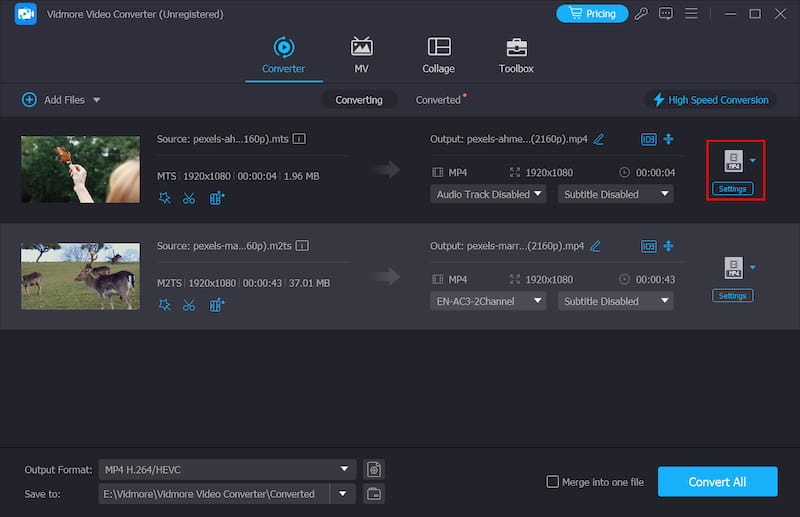
Passaggio 3. Applica l'effetto video (opzionale)
Fare clic su "Modifica" per accedere agli strumenti di editing video, tra cui "Ruota", "3D", "Ritaglia", "Effetto", "Migliora" e "Filigrana". Inoltre, puoi fare clic su "Clip" per dividere un lungo video AVCHD per ottenere il determinato clip.

Passo 4. Completa la conversione da AVCHD a MP4
Fare clic su "Impostazioni" accanto a "Profilo" per ottenere "Impostazioni profilo". Qui puoi regolare il codificatore video, la risoluzione, la frequenza dei fotogrammi, le proporzioni e altre impostazioni video e audio. Infine, fai clic su "Converti" per avviare la conversione da AVCHD a MP4 senza perdita di qualità.

Soluzione 2. Cambia AVCHD in MP4 con VLC Media Player
VLC Media Player è un lettore e convertitore multimediale gratuito e open source. Puoi convertire video AVCHD su multipiattaforma. Bene, VLC può essere la tua applicazione gratuita per convertire AVCHD in MP4 su Android e iPad. Tuttavia, è difficile per i principianti utilizzare funzionalità avanzate e nascoste in VLC. A proposito, l'ultimo aggiornamento di VLC è difettoso.
Professionisti
- Gratuito e open source
- Supporta il download di flussi audio e video
- Sii libero di personalizzare il profilo di conversione
- Consenti di visualizzare in anteprima l'output durante la conversione
- Dispone di codec popolari
Contro
- Mancanza di funzionalità di editing video
Ecco un tutorial dettagliato per cambiare AVCHD in MP4 con VLC:
Passo 1. Apri VLC Media Player. Scegli "Converti/Salva" dall'elenco a discesa "Media".
Passo 2. Fare clic su "Aggiungi" per aggiungere uno o più file AVCHD. Quindi fare clic su "Converti/Salva" per andare avanti.
Passaggio 3. Imposta MP4 come formato video di output nell'elenco "Profilo". Fare clic su "Sfoglia" per impostare una cartella temporanea.
Passaggio 4. Fai clic su "Avvia" per convertire AVCHD in MP4 con VLC.
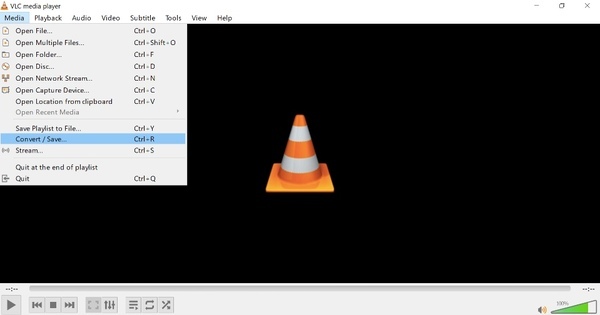
VLC è un'app di conversione AVCHD gratuita con cui puoi convertire video AVCHD su Android, iPhone, Linux, Windows e Mac. Puoi convertire AVCHD in MP4 anche con HandBrake e altri programmi open source. Questi convertitori ti aiutano correggere gli errori video impossibili da riprodurre causati da problemi di compatibilità. Se la dimensione del file del tuo video AVCHD è piccola, puoi utilizzare direttamente Vidmore Free Online Video Converter. Non sono previsti limiti alle dimensioni del file né è richiesta la registrazione.
Parte 2. Come convertire gratuitamente AVCHD in MP4
Puoi anche utilizzare un convertitore online da AVCHD a MP4 per modificare i formati video. Vidmore Convertitore video online gratuito supporta la conversione in batch. Non è necessario pagare per rimuovere la limitazione della dimensione del file. Non ci sono annunci pubblicitari o virus. In una certa misura, può essere il tuo miglior convertitore da AVCHD a MP4 online.
Passo 1. Visita https://www.vidmore.com/free-online-video-converter/. Fai clic su "Aggiungi file da convertire" per accedere al suo launcher.

Passo 2. Fai clic su "Aggiungi file" per aggiungere file AVCHD al convertitore video online da AVCHD a MP4. Evidenzia il video e seleziona "MP4" come formato video di output.

Passaggio 3. Fare clic su "Impostazioni" per modificare le impostazioni predefinite. Puoi regolare la qualità del video e altre opzioni qui. Quindi fare clic su "OK" per salvare le modifiche.

Passaggio 4. Fai clic su "Converti" e imposta una cartella con il percorso per convertire gratuitamente i video AVCHD in MP4 online. Al termine del processo, fare clic su "OK" nella finestra "Conversione completata".
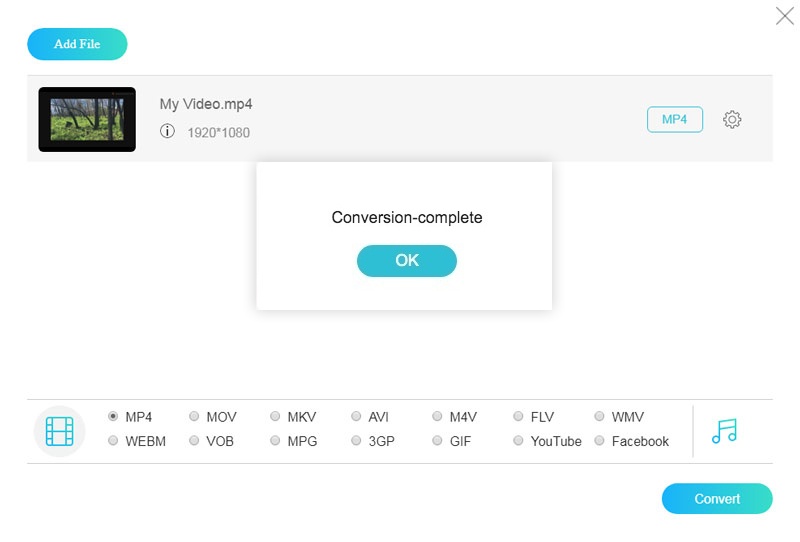
Parte 3. Domande frequenti sulla conversione da AVCHD a MP4
La qualità di AVCHD è migliore di MP4?
Sì, AVCHD ha una qualità migliore di MP4 grazie alla risoluzione video e al frame rate maggiori rispetto ai video MP4. Tuttavia, richiede un giocatore potente come Vidmore Player per preservarne la qualità originaria.
Posso trasformare AVCHD in MP4 su Mac?
Vidmore Video Converter ti consente di trasformare AVCHD in MP4 su Mac con qualità originale. Sia che tu voglia convertire AVCHD in altri formati o convertire MP4/AVI/M4V/MP3 in AVCHD, questo convertitore può essere la scelta migliore.
MP4 riduce la qualità?
La qualità dei video MP4 dipende dalle impostazioni scelte nel processo di codifica. Se il tuo video MP4 viene convertito da altri formati video, un potente convertitore è un fattore cruciale. Vidmore Video Converter, dotato di tecnologia avanzata, può trasformare i formati video senza perdita di qualità e mantenere la qualità originale dei video MP4.
Conclusione
Per quanto riguarda la conversione di video AVCHD di grandi dimensioni, sicuramente Vidmore Video Converter dovrebbe essere la tua prima scelta. Puoi batch convertire AVCHD in MP4 video con accelerazione hardware avanzata e processore multicore. Utile è anche la qualità video in uscita completamente personalizzabile. Puoi convertire AVCHD in Windows Movie Maker e altro senza perdita di qualità. È totalmente gratuito da scaricare e provare.
Suggerimenti MP4
-
Converti MP4
-
Modifica MP4
-
Riproduzione MP4


